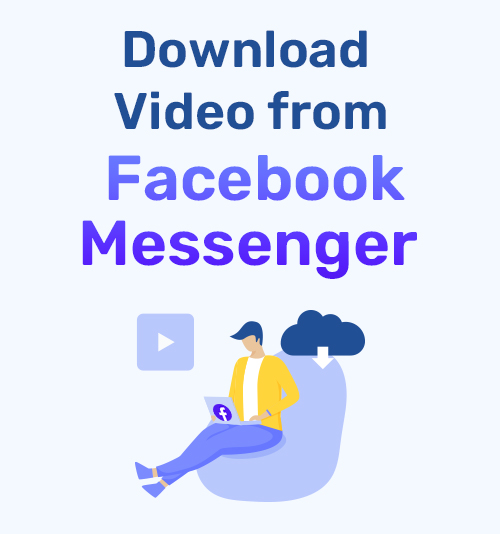
Facebook Messenger - популярный сервис обмена мгновенными сообщениями. Многие пользователи используют его для отправки видео человеку или группе, не тратя ни копейки. Определенно, вы получаете сотни видео в Messenger.
Вы когда-нибудь хотели сохранять видео из Facebook Messenger?
Messenger позволяет сохранять видео, если они отправлены через ваших друзей. Однако вы не можете напрямую загрузить видео с общим доступом. Можно ли загрузить все видео из Messenger?
В этом посте я предложу исчерпывающее руководство по как скачать видео из Facebook Messenger шаг за шагом. Вы можете следить за ним и легко загружать видео из Facebook Messenger на свой Android, iPhone или компьютер.
Давай погрузимся.
СОДЕРЖАНИЕ
Часть 1. Загрузите видео из Facebook Messenger на компьютер
Сообщения, полученные в приложении Facebook Messenger, синхронизируются с его веб-версией и наоборот. Таким образом, вы также можете загружать видео из Facebook Messenger на компьютер.
Как этого добиться? Здесь я возьму пример как сохранить видео из Facebook Messenger на ПК.
- Прежде всего, пожалуйста, войдите в свою учетную запись Facebook в браузере. Затем вы можете найти Messenger в правом верхнем углу. Просмотрите список и найдите видео, которое хотите скачать.
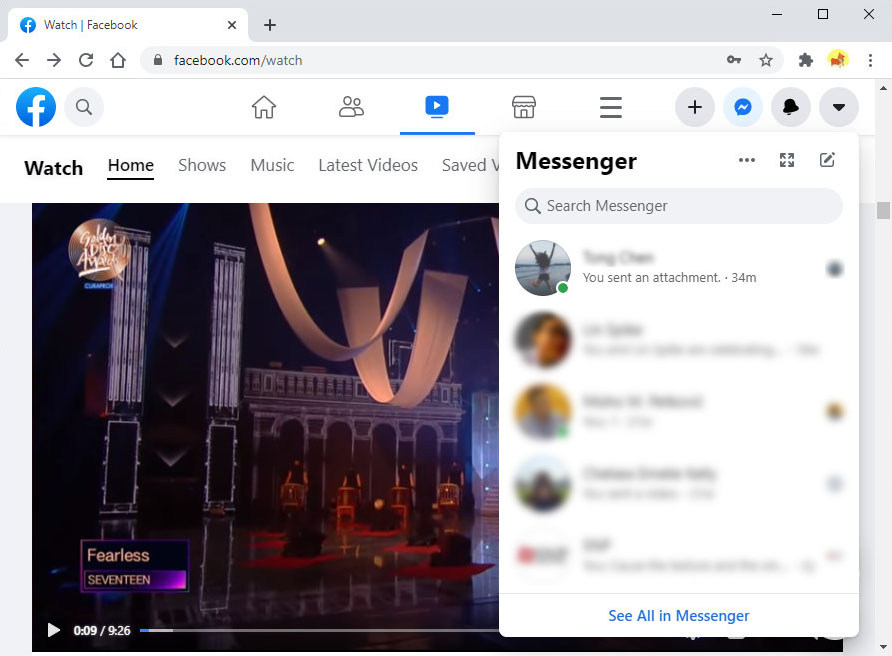
- Щелкните желаемое видео, чтобы открыть его на странице. Если видео загружено из локального файла вашего друга, вы можете найти значок загрузки в правом верхнем углу.. Нажмите на нее, и вы сможете напрямую загрузить видео из Facebook Messenger на свой компьютер.
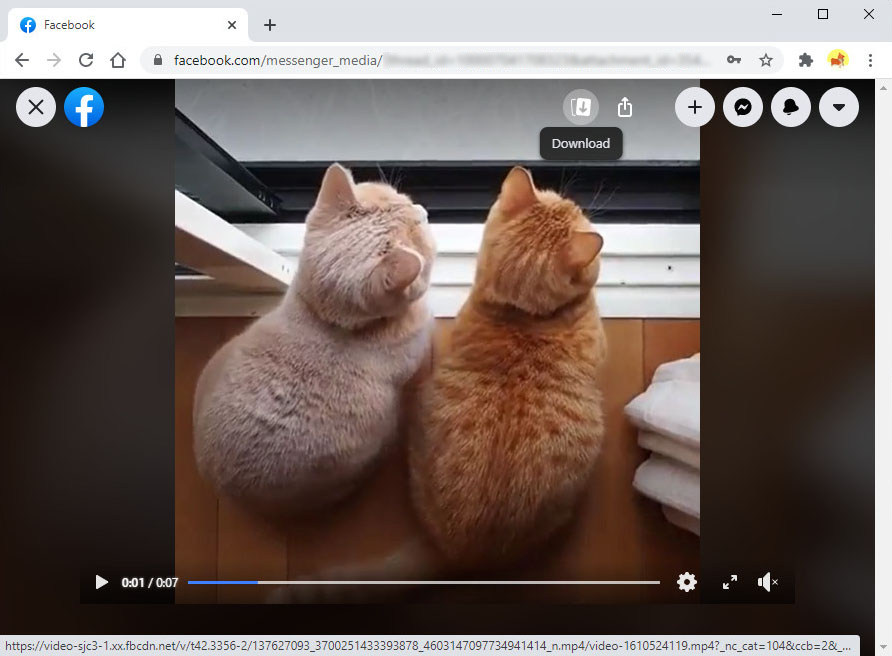
- If видео пересылается из чужого сообщенияоднако сохранить его можно только с помощью загрузчика видео Facebook. Здесь хотелось бы порекомендовать Загрузчик видео с Facebook AmoyShare.
- Найдите видео, которое вы хотите захватить, в Messenger. Затем нажмите URL-адрес видео, чтобы открыть его в новой вкладке.
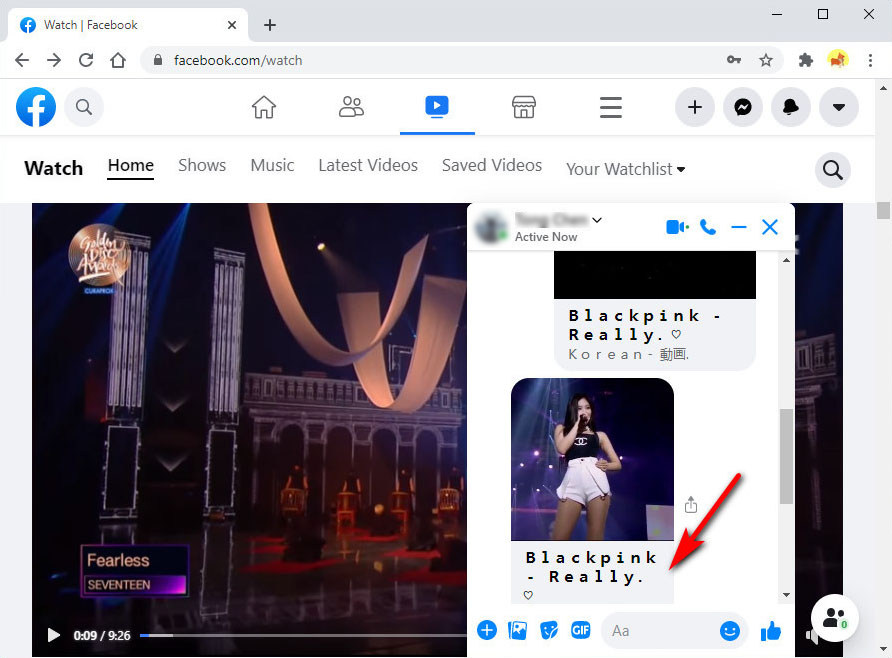
- На новой вкладке вы можете просмотреть желаемое видео Facebook. Теперь нажмите значок с тремя точками в правом верхнем углу этого видео и выберите опцию Копировать ссылку.
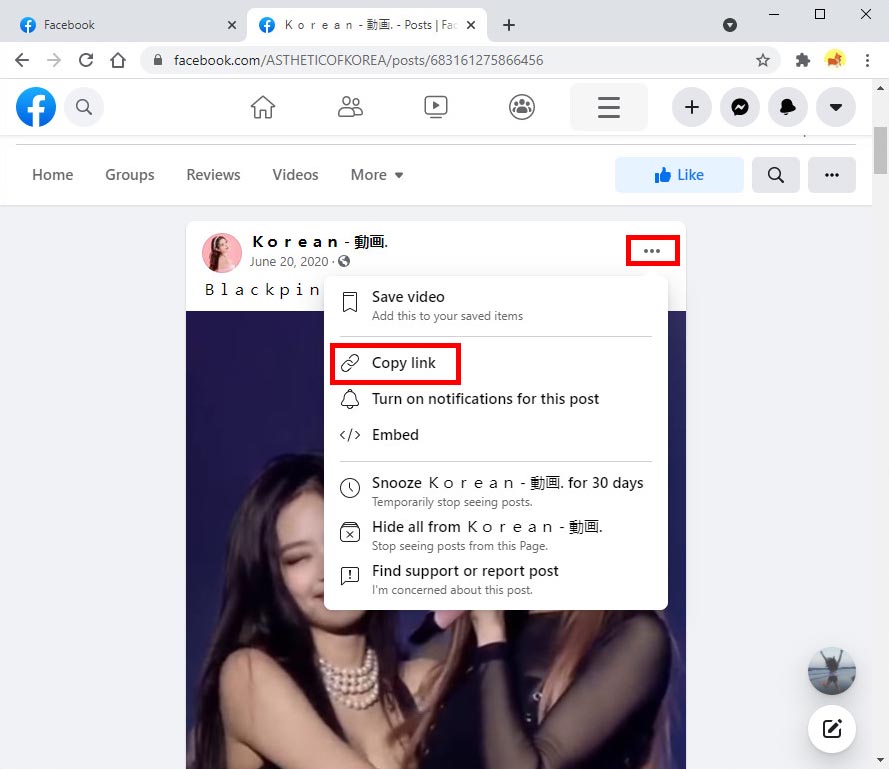
- Зайдем на Загрузчик видео с Facebook AmoyShare, вставьте URL-адрес видео в строку поиска и нажмите значок поиска. AmoyShare загрузит видео в течение нескольких секунд. Теперь вы можете нажать значок MP4, чтобы сохранить видео в FB на свой компьютер.
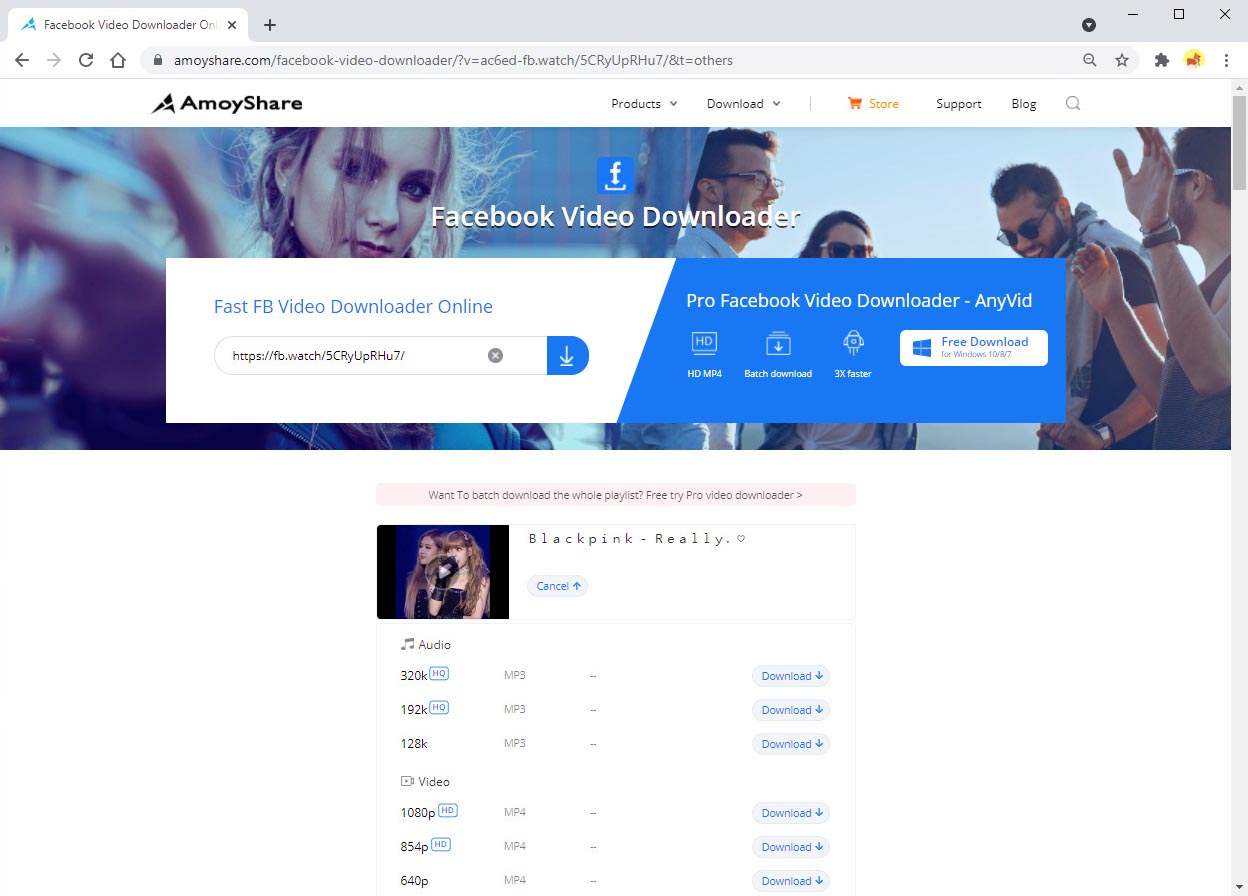
Загрузчик видео с Facebook AmoyShare помогает загружать видео с более чем 1,000 сайтов, таких как Facebook, YouTube, Twitter и т. д. Кроме того, он позволяет напрямую загружать как видео в формате MP4, так и аудио в формате MP3. Самое главное, это на 100% безопасно и без рекламы. Сделайте это прямо сейчас!
Часть 2. Скачать видео из Facebook Messenger на Android
Видео, которые вы получили в Facebook Messenger, могут быть загружены или опубликованы вашими друзьями. Для первого вы можете загрузить их прямо с помощью значка «Сохранено» в приложении Messenger. Для последнего вы можете загрузить их с помощью Загрузчик видео AnyVid.
AnyVid Video Downloader - это безопасное приложение без рекламы, которое поможет вам быстро загружать видео с Facebook, YouTube, Twitter и других более 1,000 сайтов. Он предлагает различные разрешения на выбор, включая 1080p, 720p, 480p, 360p. Кроме того, вы можете скачать видео в MP3 320 кбит / с, 192 кбит / с и 128 кбит / с. Установите сейчас!
AnyVid
Скачивайте любое видео с 1,000+ сайтов
- для Windows 10/8/7
- для Mac OS X 14+
- для Android
Теперь позвольте мне показать вам как сохранить видео из Facebook Messenger на Android.
- Запустите Facebook Messenger, перейдите в чат с видео, которые вы собираетесь скачать.
- Если видео приходит без текста, оно загружено вашим другом, и вы можете сохранить его напрямую. (Если видео пересылается с Facebook или других потоковых сайтов, перейдите к шагу 4.)
- Нажмите и удерживайте видео, затем в нижней части экрана появится меню настроек, когда над видео появится полоса эмодзи. Вы можете увидеть значок «Сохранить видео», коснуться его, и вы сможете мгновенно сохранить видео из Facebook Messenger на свой Android или iPhone.
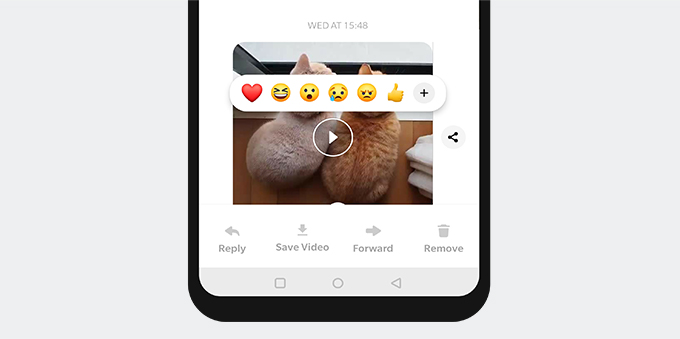
- Если на видео есть ссылка или вы не можете найти значок Сохранить после длительного нажатия на видео, вам нужно полагаться на AnyVid видео-загрузчик для выполнения задачи.
- Найдите видео, которое вы хотите загрузить в Messenger, и нажмите ссылку на видео в нижней части (не видео, а ССЫЛКУ). Это приведет вас к исходному видео.
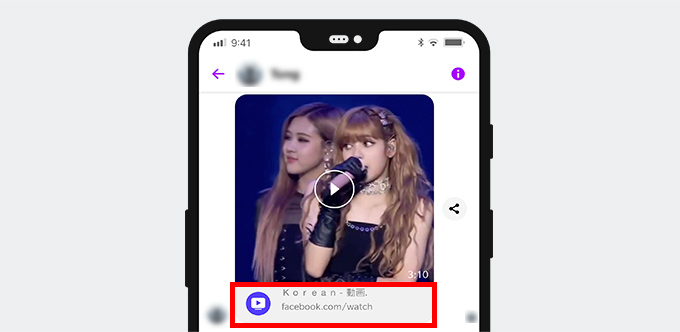
- Коснитесь трехточечного значка в правом верхнем углу этого видео и выберите параметр «Копировать ссылку».
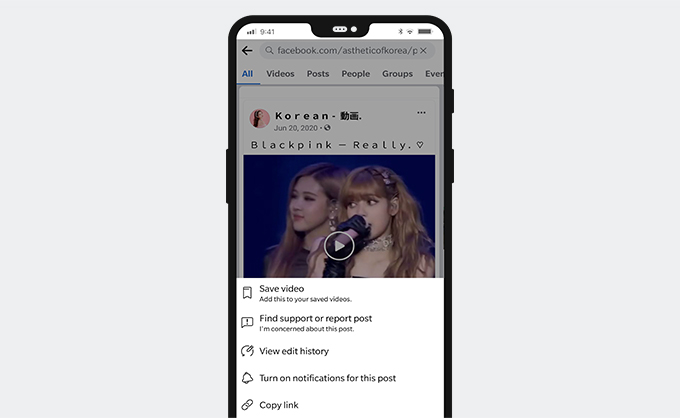
- Переключить на AnyVid загрузчик и вставьте ссылку на видео FB в поле поиска. Затем коснитесь значка поиска.
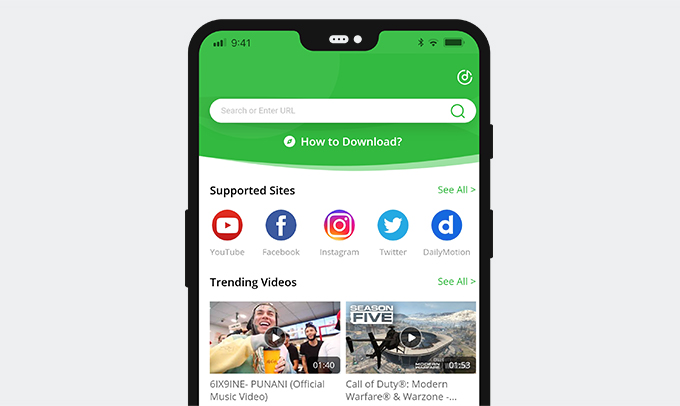
- AnyVid загрузит результат мгновенно. Теперь вы можете нажать кнопку MP4, чтобы сохранить это видео из Facebook Messenger на Android. Вы также можете нажать значок «Еще», чтобы получить дополнительные параметры разрешения.
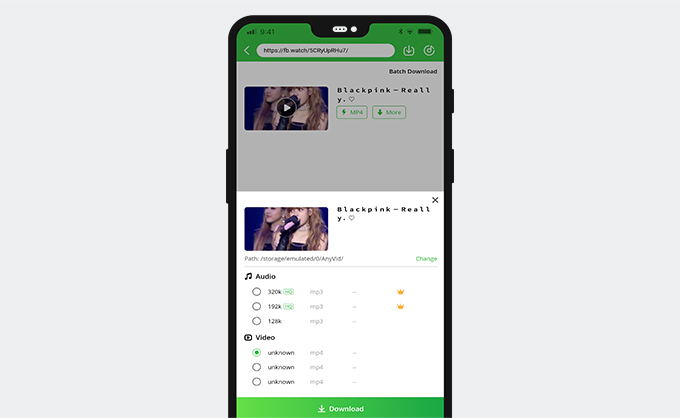
Часть 3. Загрузите видео из Facebook Messenger на iPhone
если ты получил видео, которым поделились в Facebook Messenger на свой iPhoneниже приведены шаги, которые помогут вам сохранить видео в Фотопленке. Однако перед тем, как мы начнем, убедитесь, что вы установили файловый менеджер Documents by Readdle из App Store. Это очень помогает, когда дело доходит до загрузки любого видео с любого веб-сайта.
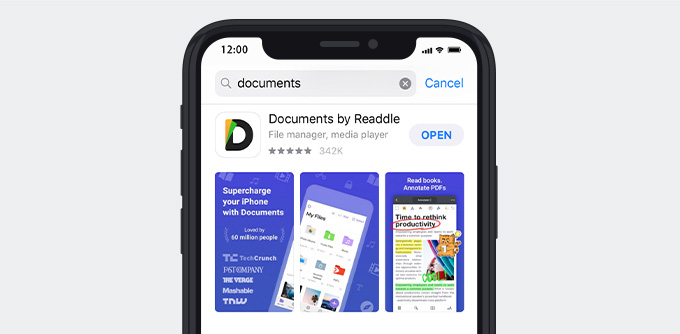
Как скачать видео из Facebook Messenger на iPhone? Вот руководство пользователя.
- Запустите Facebook Messenger на своем iPhone и найдите видео, которое хотите загрузить.
- Опять же, если видео отправлено с устройства вашего друга, вы можете скачать его напрямую. Коснитесь и удерживайте видео вместо воспроизведения. Затем вы увидите несколько вариантов, отображаемых под видео. Коснитесь параметра «Сохранить», и вы сможете мгновенно загрузить видео в альбом «Фотопленка».
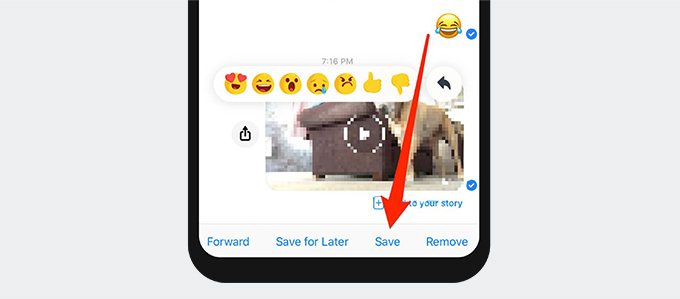
- Если видео опубликовано из Facebook, нажмите ссылку под видео.
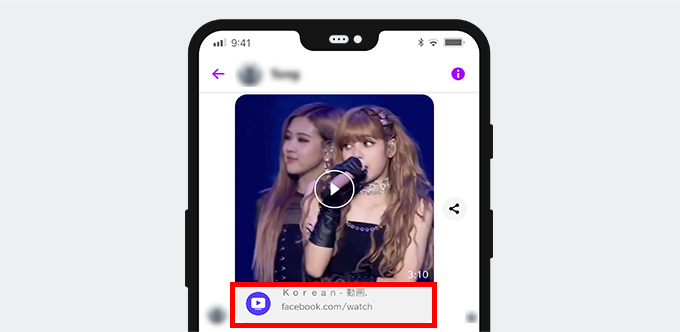
- Теперь видео показывается в приложении Facebook. Нажмите значок с тремя точками в правом верхнем углу этого видео и выберите ссылку Копировать. (Аналогичные шаги для видео, которое передается с другого сайта потоковой передачи.)
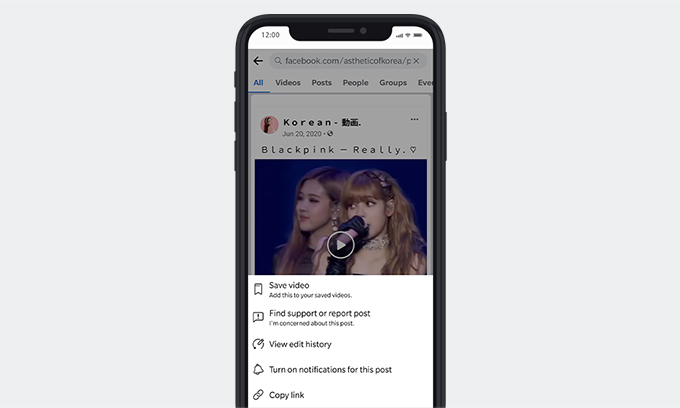
- Переключитесь на Documents by Readdle и откройте его встроенный проводник в правом нижнем углу. Тогда посетите сайт Загрузчик видео с Facebook AmoyShare.
- После этого вставьте ссылку на видео в строку поиска загрузчика Facebook. И коснитесь значка поиска рядом. AmoyShare Facebook Video Downloader мгновенно загрузит видео из FB.
- Вы можете нажать кнопку «Загрузить» и выбрать качество видео, чтобы начать сохранение видео из Facebook Messenger на iPhone.
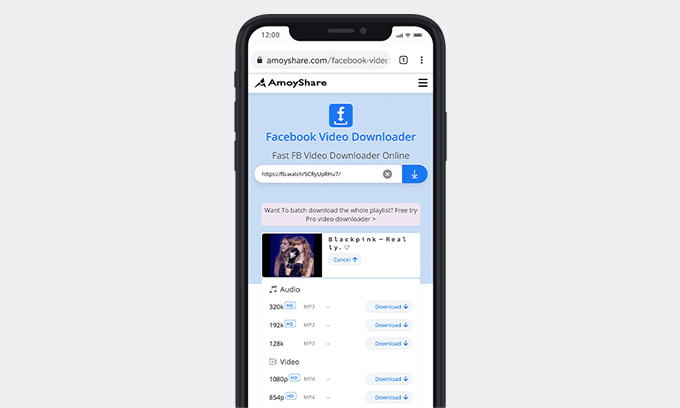
Заключение
В заключение, вы, вероятно, получите два типа видео в Facebook Messenger. Один загружен вашими друзьями, а другой пересылается из Интернета. Что касается первого, вы можете загрузить их прямо с помощью значка сохранения в Messenger.
Однако для последнего вам нужно полагаться на загрузчик AnyVid или загрузчик видео AmoyShare Facebook, чтобы сохранить видео из Facebook Messenger.
AnyVid загрузчик мощно загружает видео с Facebook и многих других сайтов. И процесс загрузки прост. Нажмите ссылку на видео в Messenger, и вы сможете открыть ее на Facebook или в браузере. Затем скопируйте ссылку и вставьте ее в строку поиска AnyVid. AnyVid поможет вам загрузить видео из Facebook Messenger за один раз.
Если вы хотите загрузить видео из Facebook Messenger онлайн, AmoyShare загрузчик видео с Facebook пригодится.
Попробуйте прямо сейчас!
AnyVid
Скачивайте любое видео с 1,000+ сайтов
- для Windows 10/8/7
- для Mac OS X 14+
- для Android
Часто задаваемые вопросы
Как сохранить видео из Facebook Messenger на свой компьютер?
1. Войдите в свою учетную запись Facebook в браузере и найдите видео, которое хотите загрузить, в Messenger. Затем нажмите миниатюру видео, чтобы воспроизвести его.2. Вы можете найти значок загрузки в правом верхнем углу экрана на странице видео. Щелкните его, чтобы сохранить видео из Facebook Messenger на свой компьютер.3. Если вы не видите значок загрузки, скопируйте ссылку на видео из адресной строки.4. Перейдите на AmoyShare. Загрузчик видео с Facebook r и вставьте ссылку на видео в строку поиска. Затем нажмите значок поиска.5. Результат поиска отобразится в мгновение ока. Теперь нажмите кнопку MP4, чтобы загрузить видео из Facebook Messenger на свой компьютер.
Как скачать видео из Facebook Messenger в высоком качестве?
1. Найдите видео, которое хотите загрузить, в Facebook Messenger. Коснитесь его ссылки, чтобы открыть исходное видео на Facebook или в браузере.2. Скопируйте ссылку на видео.3. Работать Загрузчик видео AnyVid r и вставьте ссылку на видео, чтобы начать поиск.4. Нажмите значок «Загрузить» и выберите вариант HD. Теперь вы можете скачивать видео из Facebook Messenger в высоком качестве.